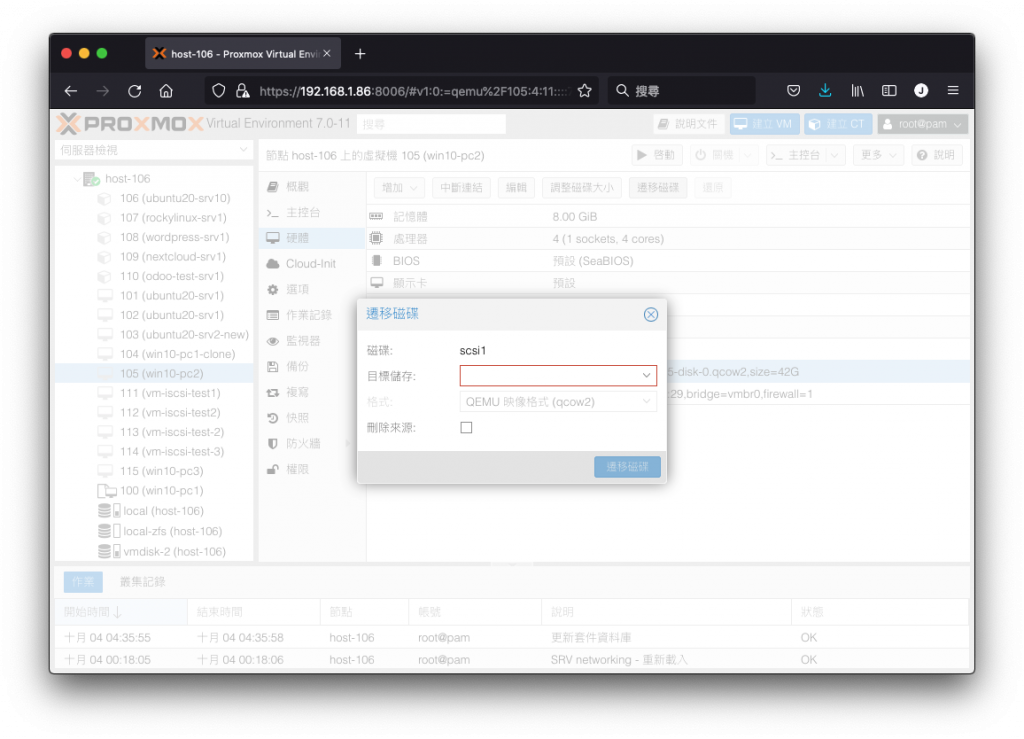
前兩章我們已經透過 NFS 與 iSCSI 兩種通訊協定將儲存伺服器掛接進來給 Proxmox VE 使用,那麼除了重新把客體機的磁碟建在儲存伺服器上,有沒有可能把已經建在本機 ZFS 儲存集區的虛擬磁碟搬過去呢?如果客體機的服務不容許我們停機,又該怎麼應對呢?
在 Proxmox VE 中可以掛接多種儲存類型,這些都可以做為存放客體機磁碟使用,當我們有越多的儲存掛接進來,表示我們可以運用的資源越多。
當我們已經掛接好一個 iSCSI 的網路儲存後,除了直接建立新的客體虛擬機並將磁碟放在 iSCSI 的網路儲存上之外,其實也可以把原本已經建立在本機 ZFS 儲存集區裡的磁碟遷移過去,而且不需要停機讓服務中止。
準備要遷移磁碟的客體虛擬機
在資源檢視區中選擇要遷移的客體機,切換至 硬體 頁籤,選取 硬碟 (scsi1),再按下 遷移磁碟。
準備進行遷移磁碟
在遷移磁碟的選項視窗中,點選 目標儲存 的下拉清單,在這裡選擇要遷移過去的目標儲存,我們可以選擇稍早前掛接進來的 iSCSI + LVM 儲存區 nas111-iscsi-lvm。
遷移磁碟選項視窗 1
如果要在磁碟遷移完成後自動將來源的磁碟刪除,可以勾選 刪除來源,若擔心遷移過去後的磁碟可能會有問題,或者想要多保留一份以備不時之需,則不要勾選。
遷移磁碟選項視窗 2
開始遷移後的視窗您可關閉,它將在背景繼續遷移,同時也會在下方的作業記錄區顯示目前正在進行的狀況。
此時可以回頭看這台客體機的主控台,可以發現雖然磁碟正在由本機 ZFS 儲存集區遷移網 iSCSI 的網路儲存,但客體虛擬機的運作仍然正常服務,沒有中斷。
遷移磁碟中客體虛擬機繼續運行
當遷移作業完成之後,可以點選作業記錄項目進入看一下細節:
遷移磁碟完成作業記錄
在回到硬體頁籤裡看,原本的 硬碟 (scsi1) 確實已經變更為 nas111-iscsi-lvm 下面的磁碟,而原本在本機 ZFS 儲存集區的 vmdisk-2 磁碟已經變成 未使用的磁碟 0。
硬體清單中磁碟已經變更
如果確認運作都沒有問題,先選取留在本機 ZFS 儲存集區的 未使用的磁碟 0,再按下 移除 按紐,以釋放出磁碟空間。
清除來源舊磁碟
當掛接好 NFS 網路儲存後,而且在 NFS 儲存的掛接設定上有選取 磁碟映像 類型時,我們也可以將磁碟遷移到 NFS 連接的儲存上使用。
NFS 儲存類型內容
接著,來到客體機的選好要遷移的磁碟後,按下 遷移磁碟 按鈕。
準備進行遷移磁碟
進到遷移磁碟選項視窗,這次的選項跟遷移至 iSCSI 不同,多出了 格式 可以選擇,裡面有 RAW、QCOW2、VMDK 三種磁碟映像格式。
遷移磁碟選項視窗
這些格式是放置在 File 等級的磁碟才會使用,所以效能稍低,但好處是檔案容易複製在處理上較為方便。相叫於放在 Block 等級的儲存,由於磁碟是直接寫進 Block 裡不需要有檔案系統的轉換,因此效能較快。
如果要將客體機磁碟放在 File 等級的儲存上,我會建議選用預設的 QCOW2,這也是 Proxmox VE 在 File 等級磁碟中支援最好的格式。
當遷移完整後在回到硬體頁籤裡看,原本的 硬碟 (scsi1) 確實已經變更為 nas111-nfs 下面的磁碟,而原本在本機 ZFS 儲存集區的 vmdisk-2 磁碟已經變成 未使用的磁碟 0。
硬體清單中磁碟已經變更
技巧:
經由遷移磁碟至 File 等級的儲存功能,我們可利用他的目標格式選擇做為轉檔功能用途,例如將客體虛擬機磁碟轉換為 VMDK,提供至其它虛擬機平台使用;轉換為 RAW 格式則可以方便搭配 DD 指令達成 V2P 移轉。
